Windows11 環繞音效設定範例
現在這時代家中基本上都有電腦,
並非只有電視能夠使用家庭劇院組,
事實上電腦也是可以的,
今天就帶大家來看
Windows11 環繞音效設定範例
一般而言,
系統安裝完畢通常預設為立體聲,
也就是雙聲道的設定,
若有環繞音效的需求就得自行設定了,
設定的方式也很簡單,
在電腦的桌面右下角工具列找到喇叭圖示,
按滑鼠右鍵選擇音效設定
系統會帶出音效的設定頁,
捲至最下方找到更多音效設定,
就會出現目前聲音相關的設定視窗,
點選”播放”分頁找到喇叭選項,
使用滑鼠左鍵單點選取從左下角再按下”設定”按鈕
就可以看到環繞音效的設定,
這邊範例是 5.1聲道喇叭所以選擇 “5.1環場音效”,
若想測試喇叭,
可以在不同位置的喇叭圖示上面按滑鼠左鍵來測試
接著按下一步
在自訂設定中選擇目前環境有哪些喇叭,
既然是5.1聲道包含低音喇叭應該都會有6顆,
衛星喇叭各自有所不同,
根據自己的實際狀況選擇是否要勾選全音域喇叭,
這樣基本上就完成環繞音效的設定,
當然硬體上面的接頭要按照顏色插入電腦主機後方的背板,
這樣喇叭才能正常運作
至於如果有其他的空間音效,
像是另外購買的杜比音效,
或者驅動程式有自帶的音場效果的話,
可回到聲音設定視窗這邊選擇右下角的內容進行設定
或者要針對每個聲道的左右喇叭進行自訂的平衡設定,
也是從這邊進去,
這有需要的人自行進入設定即可,
值得一提的是在Windwos11這邊似乎有BUG,
即便設定好環繞音效之後,
播放音樂卻不會有環繞音效(依舊是立體聲),
這在Windows10卻沒有這種情形發生,
不管是微軟還是音效晶片驅動程式的問題,
這都屬於軟體問題,
此處是採第三方的播放軟體避開問題,
有興趣的朋友可觀看影片的設定方式,
當然還沒有訂閱的朋友別忘記訂閱支持下本站 YouTube頻道
================================
分享與讚美,是我們繼續打拼的原動力.
若文章對您有幫助,望請不吝按讚或分享.
或者對影片有興趣可以訂閱頻道接收通知
================================
YouTube 頻道
FB 粉絲專頁
================================
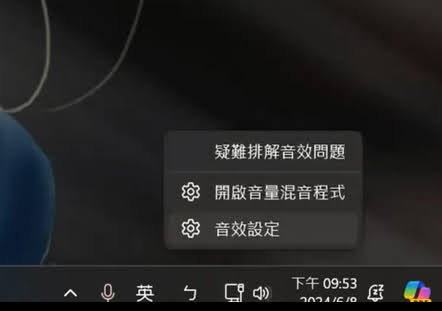







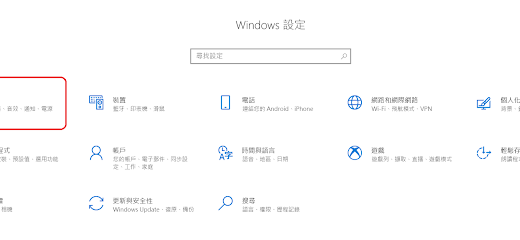


1 Response
[…] Windows11 環繞音效設定範例 […]